Chrome holder op med at åbne visse domæner udenadvarsel. Det åbner alt andet, men nægter at åbne et eller flere domæner. Når Chrome ikke åbner et domæne, giver det dig fejlen ERR_CONNECTION_REFUSED. Denne fejl fortæller dig ikke meget om, hvad problemet er. Det kan vises på domæner som YouTube. Selv hvis du tidligere har besøgt et domæne uden problemer, nægter Chrome at åbne det. Den enkle løsning er at bruge en VPN, men hvis vi er ærlige, er det ikke en løsning. For at løse ERR_CONNECTION_REFUSED fejlen i Chrome skal du gøre lidt rengøring. Sådan løses problemet.
ERR_CONNECTION_REFUSED vises tilfældigt. Der fortælles ikke, hvilket domæne det vil nægte at indlæse. For mig har det altid været YouTube.

Kontroller, om webstedet er nede
Inden du starter fejlfinding, skal du sørge for, atwebsted oplever ikke et afbrydelse. Den nemmeste måde at kontrollere er at bruge en app kaldet Down for alle eller bare mig. Indsæt den URL, som Chrome ikke åbner, og se, om den er oppe. Hvis appen rapporterer, at alt er godt, er det tid til at starte fejlfinding.
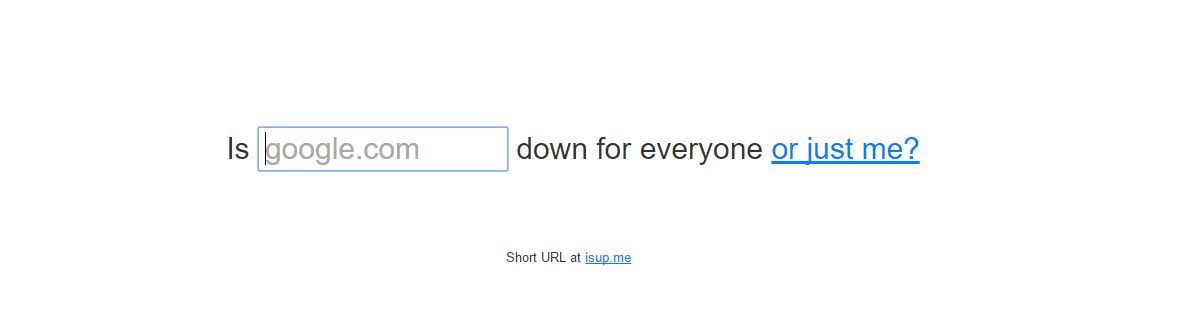
Besøg Down For Everyone or Just Me
Nulstil din WiFi-router
Dette er den mindst tekniske løsning på detteproblem, men det har en lav succesrate. For at nulstille din WiFi-router skal du trykke på tænd / sluk-knappen på enheden i ti sekunder. Slip det. WiFi slukkes. Vent yderligere 10 sekunder, og tænd det derefter igen. Se om Chrome indlæser domænet nu. Hvis dette ikke fungerede, er det tid til at rulle ærmerne op.
Flush DNS
Åbn kommandoprompten med administrativrettigheder. Kør følgende kommando. Det tager et dug sekunder at afslutte, og det fortæller dig, hvornår din DNS-cache er blevet ryddet. Genstart dit system, og prøv at åbne domænet igen. Hvis det stadig ikke fungerer, kan du prøve den næste løsning.
ipconfig /flushdns
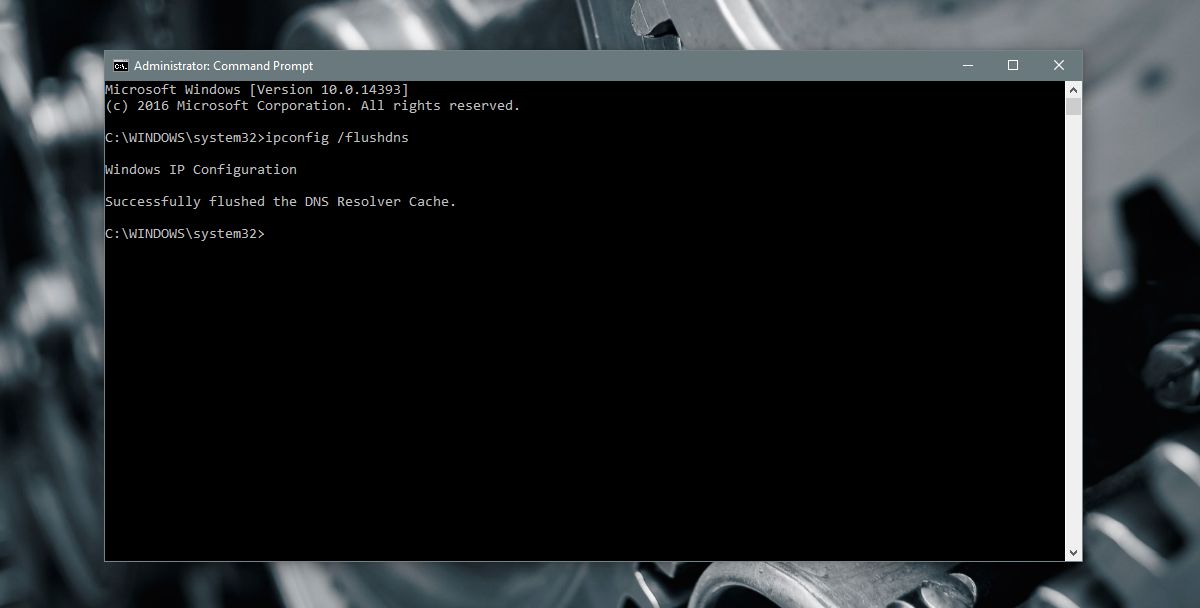
Forny IP og DHCP
Åbn kommandoprompt med administrative rettighederog kør følgende kommando. Det vil fornye din IP og DHCP-konfiguration. Det kan muligvis frakoble dig fra dit WiFi-netværk øjeblik, men det er ikke noget at bekymre dig om. Kør kommandoen, og vent til Windows opretter forbindelse til dit netværk igen. Kontroller, om Chrome indlæser domænet.
ipconfig /renew
Et kig på ERR_CONNECTION_REFUSED fejlen
Chrome viser muligvis denne fejl af mange grunde. Dette indlæg omhandler specifikt, når det nægter at åbne et specifikt domæne, som du ellers har været i stand til at åbne uden problemer i fortiden. Hvis du har installeret en ny udvidelse, en ny VPN eller proxy-app eller en antivirus, er de muligvis også ansvarlige for fejlen. Prøv at deaktivere dem, hvis ovenstående løsninger ikke fungerer. Hvis deaktivering af en af disse apps løser problemet, er de pågældende apps årsagen.
Denne fejl er, selv om den vises i Chrome, ikkebegrænset til browseren. Når du begynder at se denne fejl på Chrome, finder du, at andre pc'er på dit netværk ikke kan åbne det pågældende domæne. Ligeledes vil du ikke være i stand til at åbne domænet i nogen anden browser hverken med en undtagelse; Safari på iOS.
Den gode nyhed er, at hvis du løser fejlentil Chrome på din pc, vil det blive løst for alle på dit netværk. Det vil også blive løst for alle andre browsere. Hvad dette fortæller os, er, at dette ikke er et Chrome-problem. Det har at gøre med din DNS- eller DHCP-konfiguration.













Kommentarer